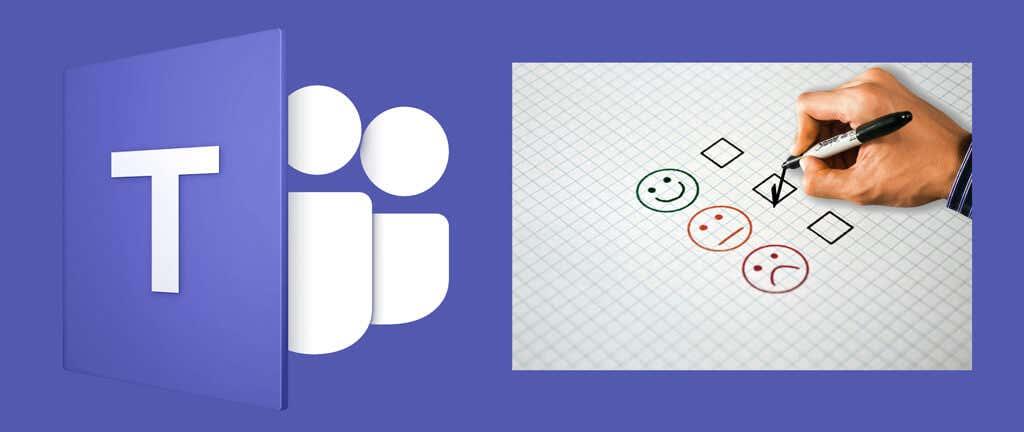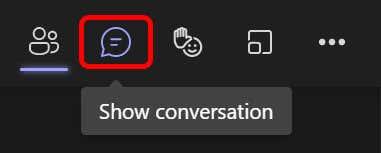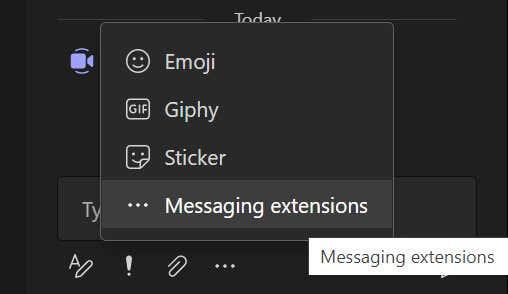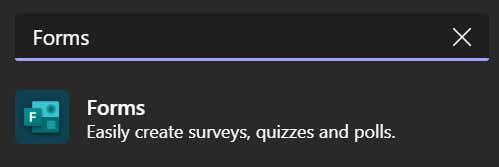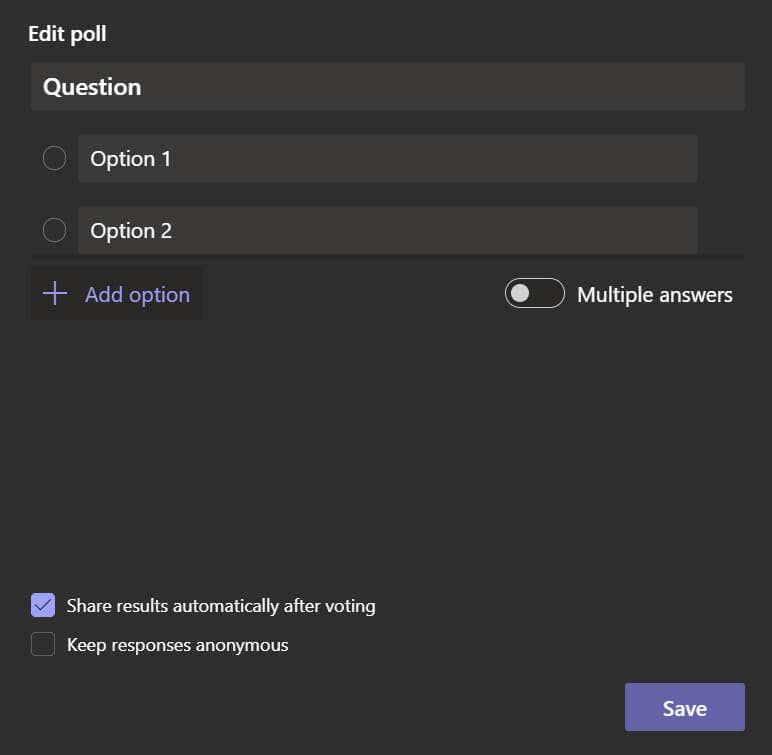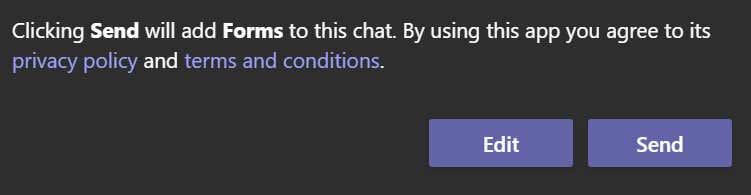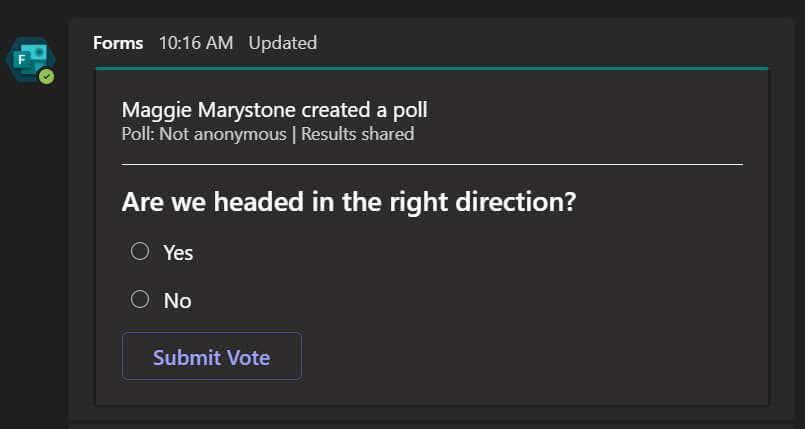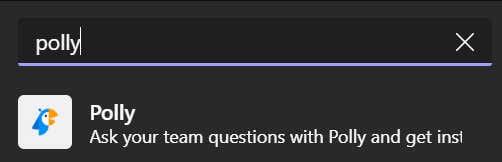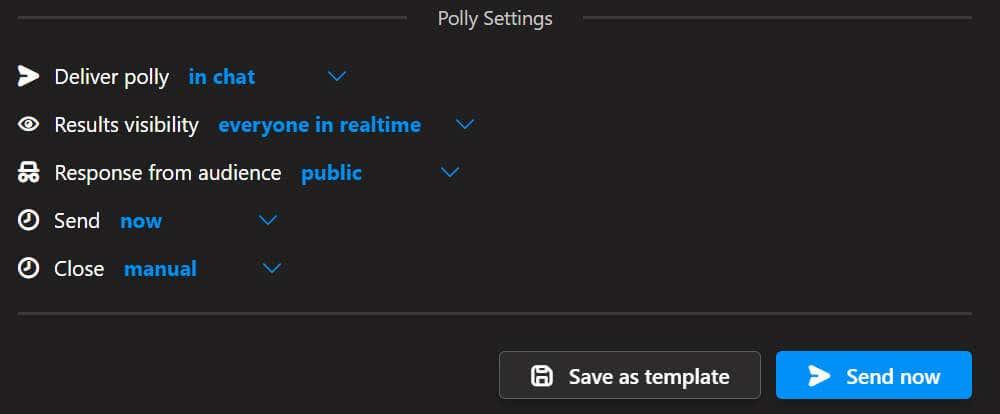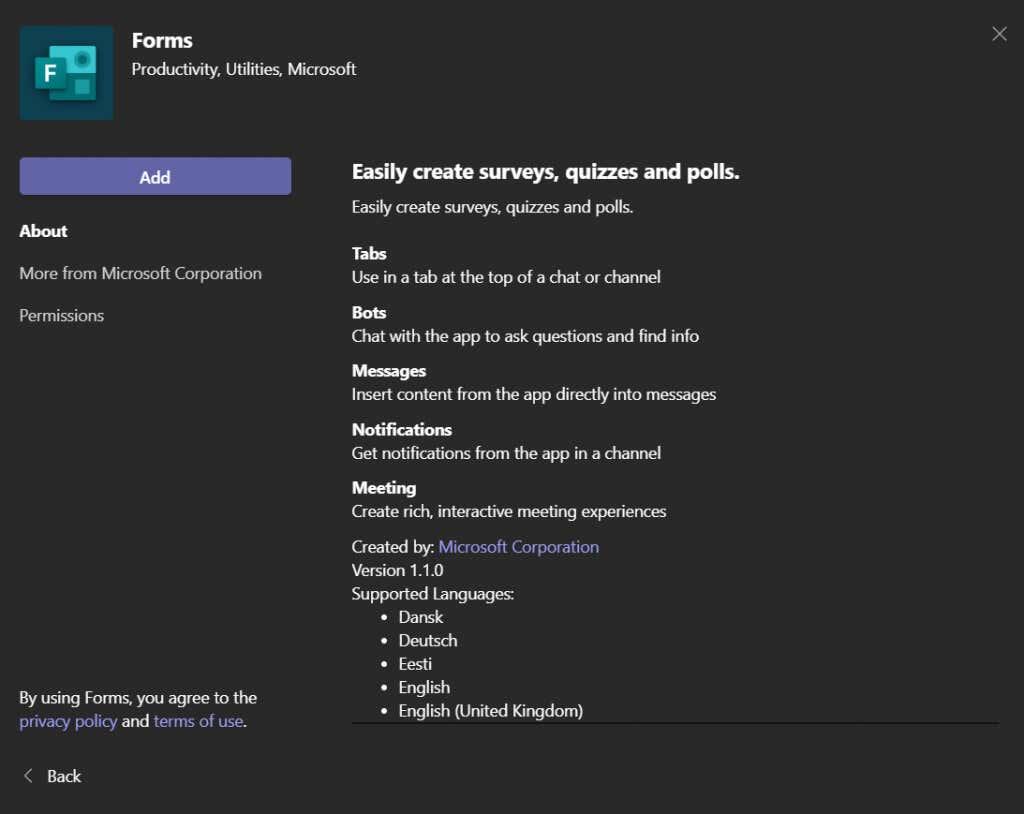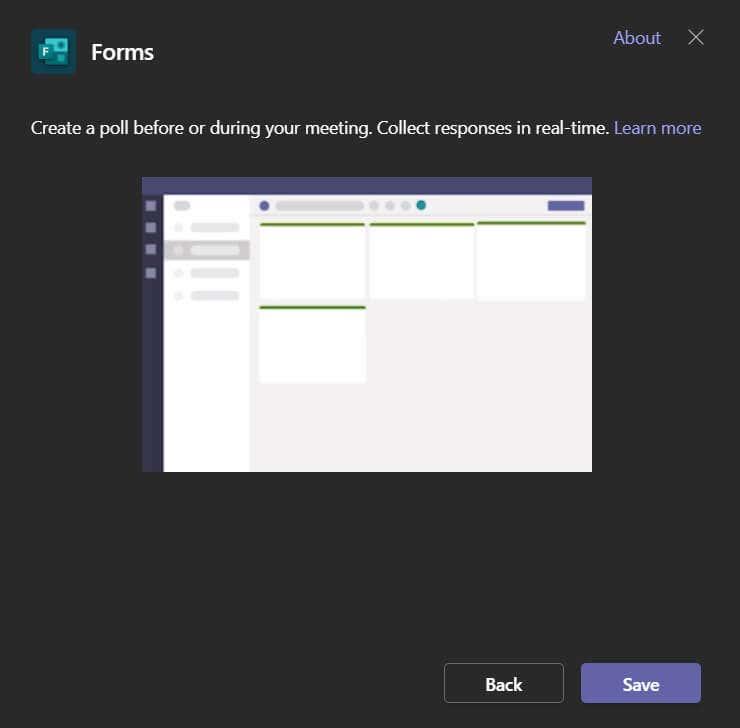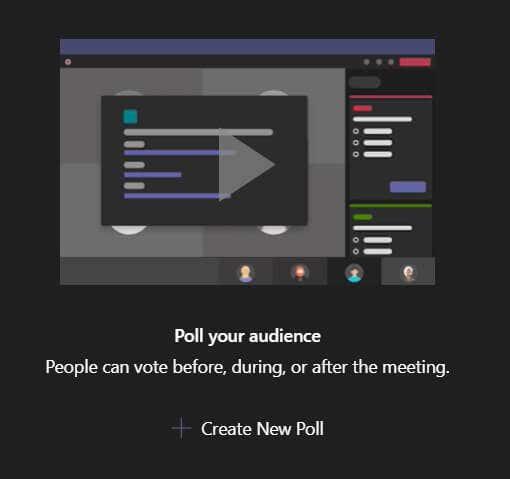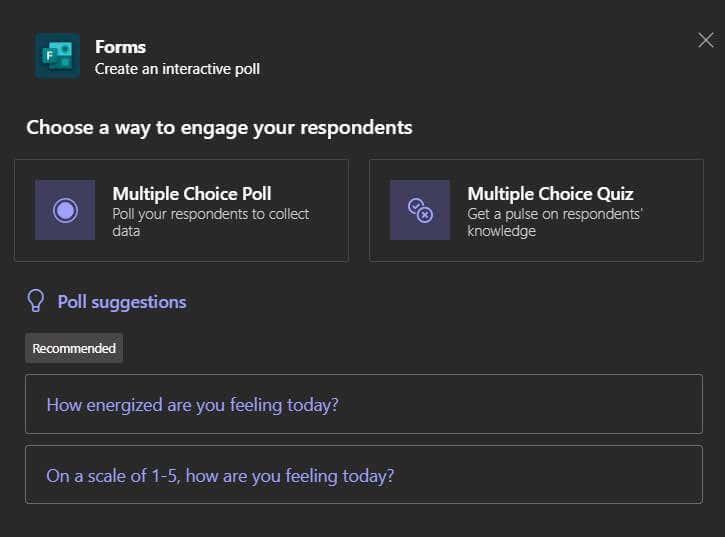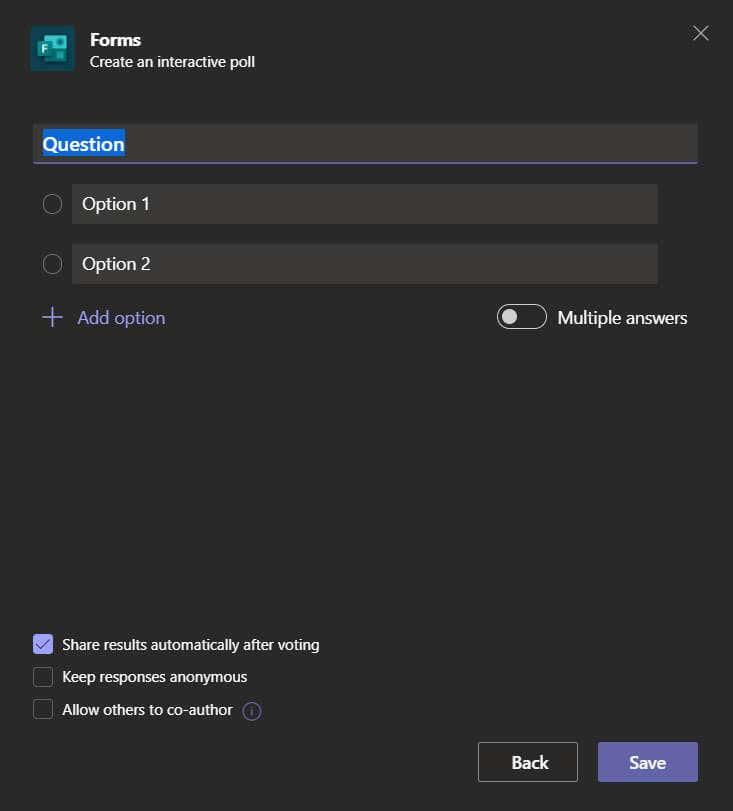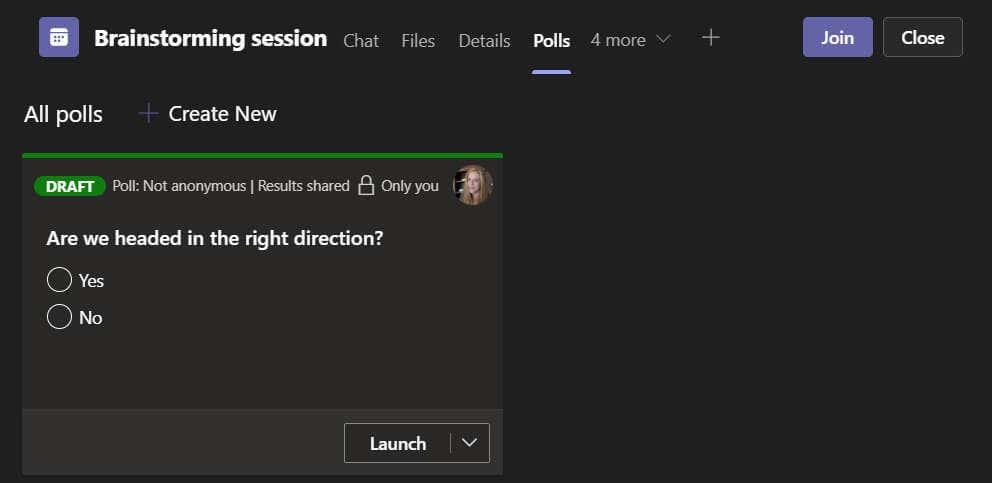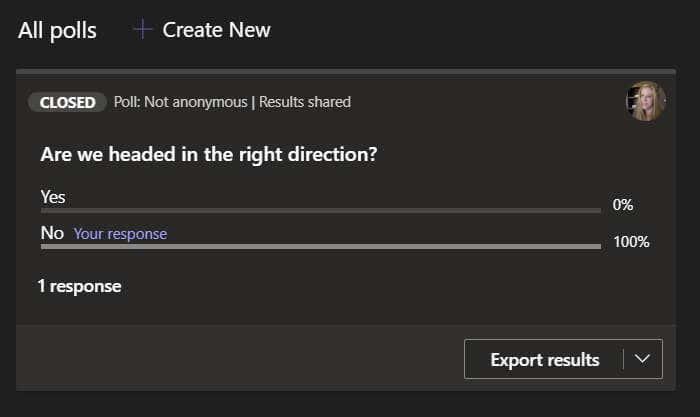Pozivanje na dizanje ruku na osobnom sastanku jednostavan je i brz način za procjenu raspoloženja u prostoriji. Samo zato što su svi vaši sastanci sada online ne znači da ne možete postići istu stvar.
Postoji mnogo načina za pokretanje ankete tijekom sastanka na Microsoft Teams . Provest ćemo vas kroz nekoliko različitih opcija od toga kako pokrenuti anketu Microsoft Teams bez napuštanja Microsoft Teamsa do dijeljenja anketa stvorenih na vanjskim web stranicama za ankete.
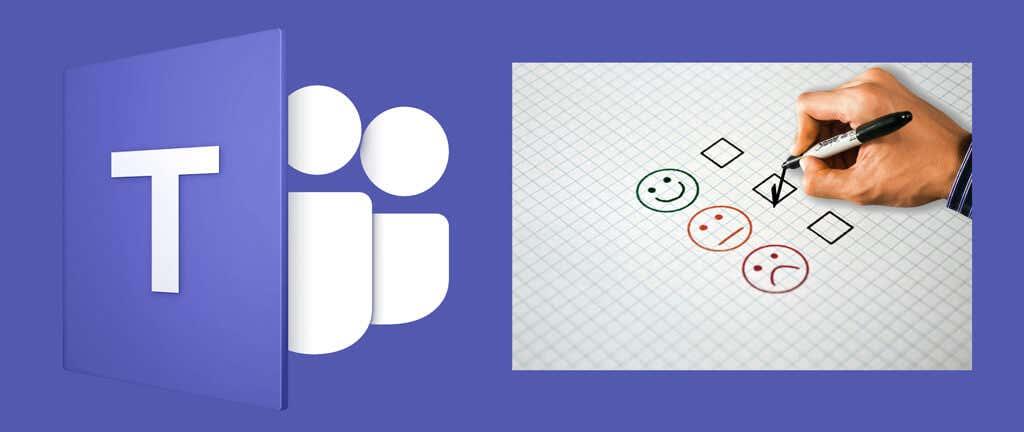
Načini anketiranja sudionika na sastanku Microsoft Teamsa
Postoji nekoliko stvari koje treba uzeti u obzir kada odlučujete koju ćete metodu koristiti prilikom pokretanja ankete na sastanku Microsoft Teamsa.
- Treba li se sadržaj ankete pojaviti na ploči za razgovor timova?
- Je li u redu da sudionici moraju slijediti poveznicu kako bi odgovorili na anketu?
- Želite li da ljudi koje anketirate mogu ostati anonimni?
- Trebaju li rezultati ankete biti odmah dostupni sudionicima?
Pogledat ćemo nekoliko različitih opcija i istaknuti prednosti i nedostatke svake od njih.
Prva opcija: Stvorite brzu anketu pomoću aplikacije Microsoft Forms za timove
Ako ste već na sastanku, Microsoft Teams vam omogućuje stvaranje ankete u hodu. Slijedite korake u nastavku da biste brzo izradili anketu i objavili je u chatu sastanka.
- Najprije odaberite ikonu Prikaži razgovor za prikaz ploče za razgovor sastanka.
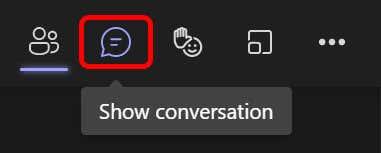
- Zatim odaberite tri točke na dnu ploče za chat i odaberite Proširenja za poruke.
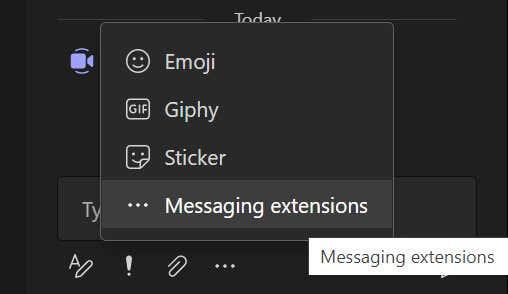
- Potražite Forms u polju Find an app .
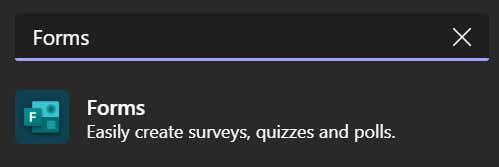
- Odaberite Obrasci i odaberite gumb Dodaj .
- Od vas će se automatski tražiti da dodate novu anketu. Dodajte pitanje i mogućnosti odgovora.
- Ako želite automatski dijeliti rezultate i/ili zadržati anonimnost odgovora, potvrdite te okvire.
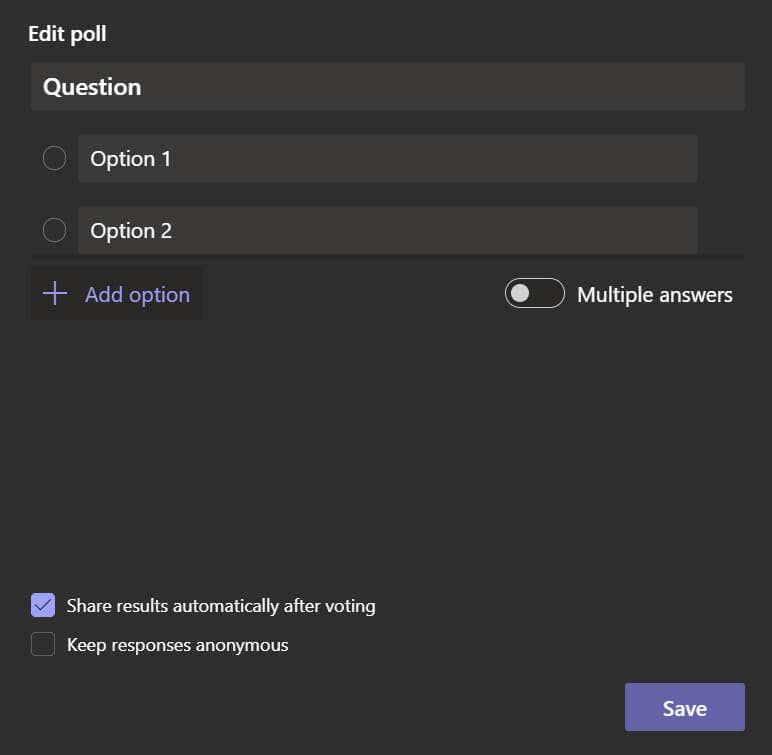
- Odaberite gumb Spremi . Vidjet ćete pregled svoje ankete.
- Odatle možete odabrati da se vratite i uredite anketu ili je pošaljete u chat sastanka.
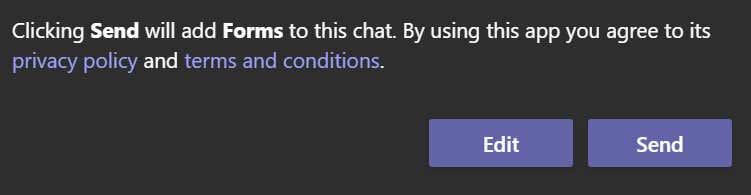
- Ako odaberete Pošalji , anketa će se pojaviti na ploči za chat, a sudionici sastanka moći će odgovoriti.
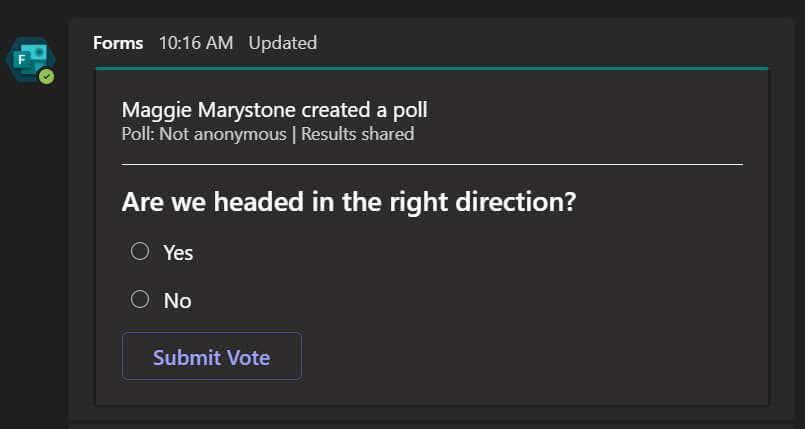
Ova je metoda izvrsna za stvaranje jednostavne ankete Microsoft Teamsa u posljednjem trenutku. Jedan nedostatak je da ako je vaš chat na sastanku posebno aktivan, anketa bi se mogla izgubiti na ploči za chat jer se starije poruke pomiču izvan vidokruga.
Druga opcija: upotrijebite dodatak Polly za Microsoft Teams
Polly je još jedan način na koji možete dodati anketu sastanku Microsoft Teamsa. Slično Obrascima, Polly je proširenje za razmjenu poruka koje možete dodati na Teams sastanak ili chat. Ima mnogo značajki i opcija koje možete izabrati. Možete besplatno anketirati ograničeni broj ljudi i možete nadograditi svoj Polly račun ako imate više od toga potrebe.
- Odaberite tri točke na dnu ploče za chat i odaberite Proširenja za poruke.
- Potražite Polly u polju Pronađi aplikaciju .
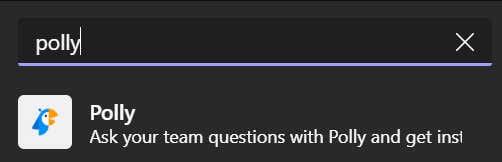
- Odaberite aplikaciju Polly, a zatim odaberite gumb Dodaj da biste instalirali Polly.
- Odaberite vrstu Polly. Postoji nekoliko opcija poput pitanja, kviza i pitanja i odgovora. Koristit ćemo vrstu pitanja .

- Pitanja mogu biti s višestrukim izborom, otvorena pitanja ili pitanja s ocjenom. Polly također nudi opcije za dopuštanje više glasova , dopuštanje sudionicima da dodaju izbore i mogućnost da sudionici dodaju komentare . U skladu s tim aktivirajte te opcije.
- Pomaknite se prema dolje za dodatne postavke za Vaš Polly. Anketa se može dostaviti u chatu sastanka ili u izravnoj poruci svakom sudioniku. Rezultati mogu biti vidljivi svima u stvarnom vremenu, nakon zatvaranja ankete ili skriveni od sudionika. Također možete odlučiti poslati anketu sudionicima odmah ili je zakazati. Na kraju, možete odabrati ručno zatvaranje ankete ili postaviti Polly da zatvori anketu nakon određenog vremenskog razdoblja u rasponu od pet minuta do tri mjeseca.
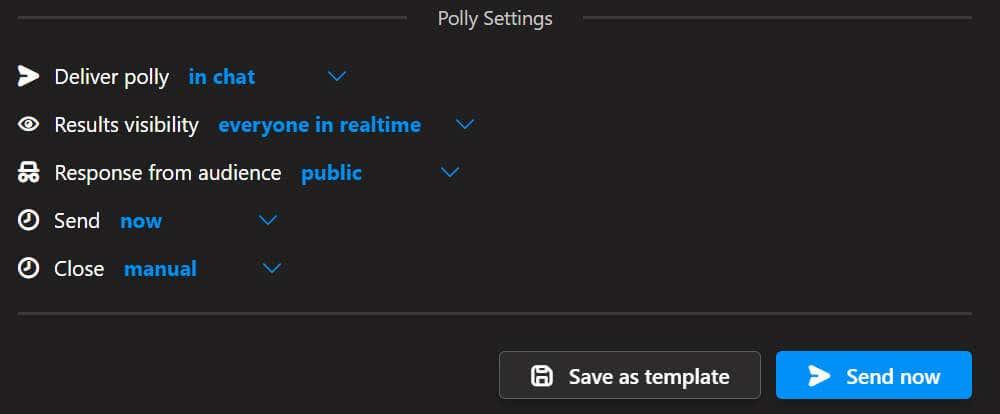
- Kada ste spremni, odaberite gumb Pošalji sada .
Kao što vidite, Polly nudi mnoštvo različitih značajki i postavki, što ga čini odličnim izborom za pokretanje ankete tijekom sastanka Microsoft Teamsa. Svoju anketu Microsoft Teams možete spremiti i kao predložak, što olakšava i ubrzava stvaranje anketa u budućnosti.
Treća opcija: Unaprijed izradite anketu Microsoft Forms
Ako već znate da ćete htjeti anketirati sudionike na nadolazećem sastanku, možete unaprijed izraditi anketu Microsoft Forms . Da biste stvorili anketu za Forms prije početka sastanka, slijedite ove korake.
- Odaberite kalendar u Microsoft timovima.
- Dvaput kliknite na sastanak kojem želite dodati anketu.
- Odaberite ikonu + Dodaj karticu na vrhu zaslona.
- Potražite Forms i odaberite aplikaciju Forms.
- Odaberite gumb Dodaj .
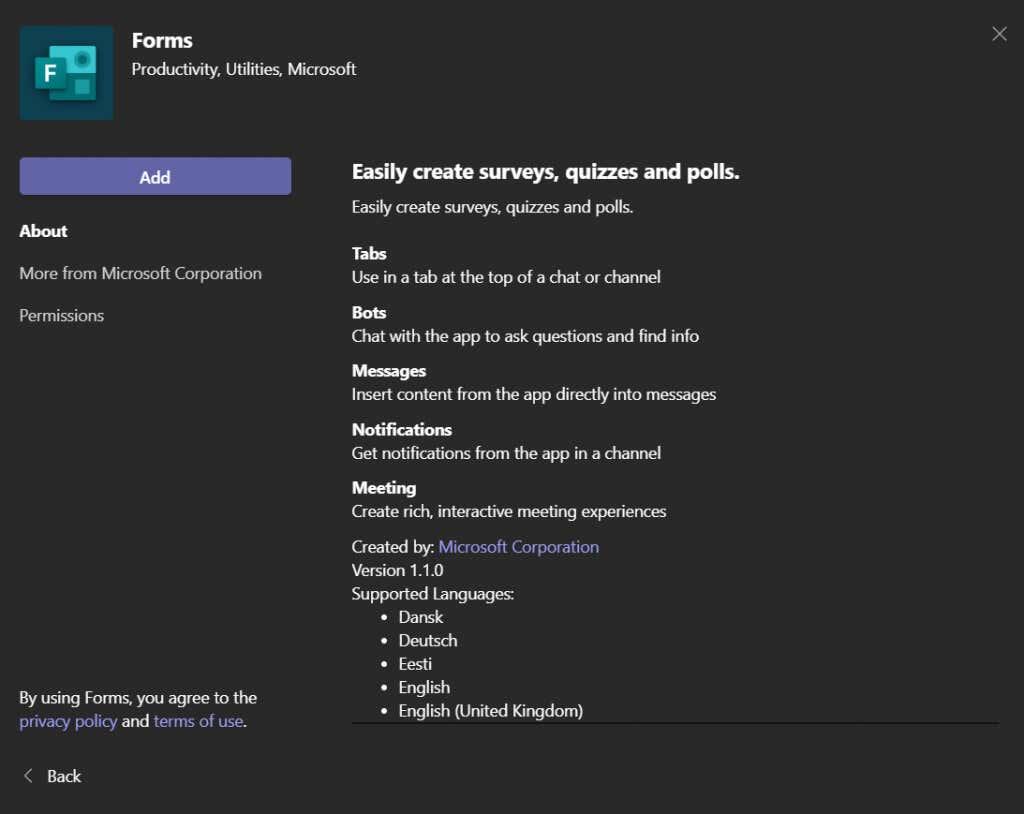
- Odaberite gumb Spremi .
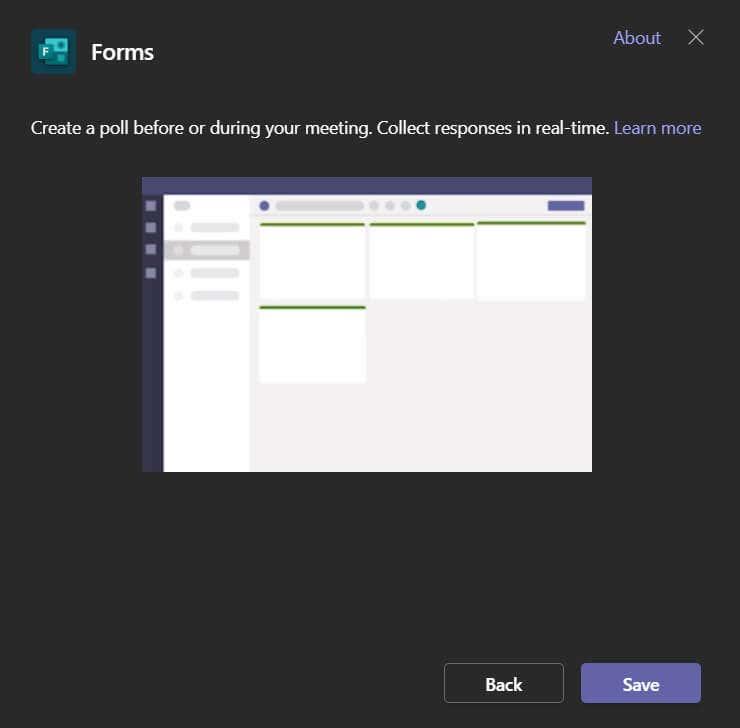
- Sada ćete biti u novoj kartici Ankete. Ovdje možete stvoriti anketu prije sastanka. Odaberite Stvori novu anketu .
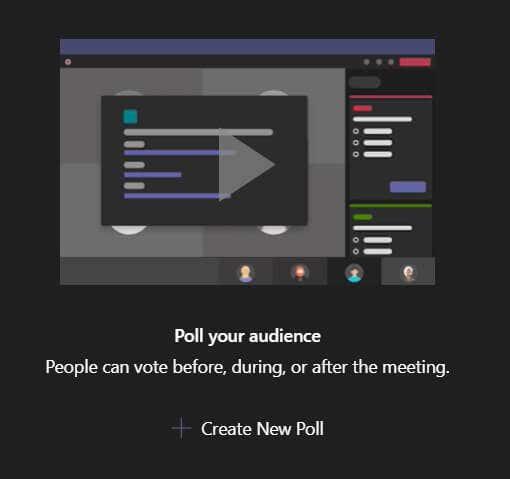
- Odaberite između izrade nove ankete ili novog kviza.
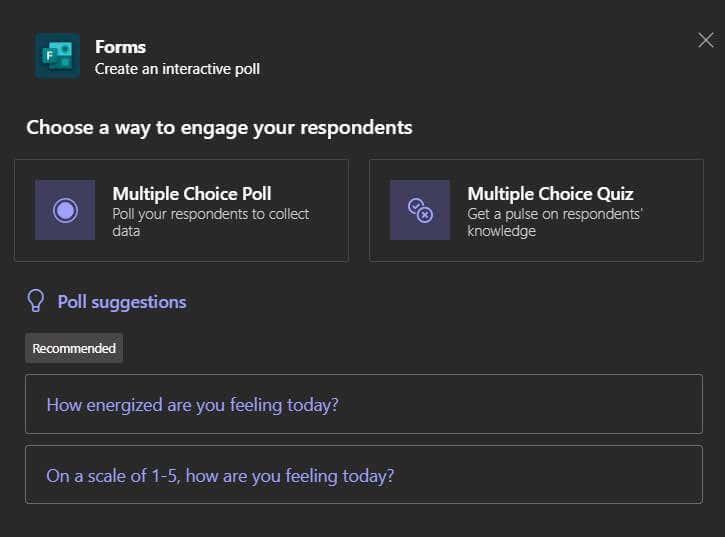
- Dodajte svoje pitanje, odgovore i postavke ankete. Kada budete spremni, odaberite gumb Spremi .
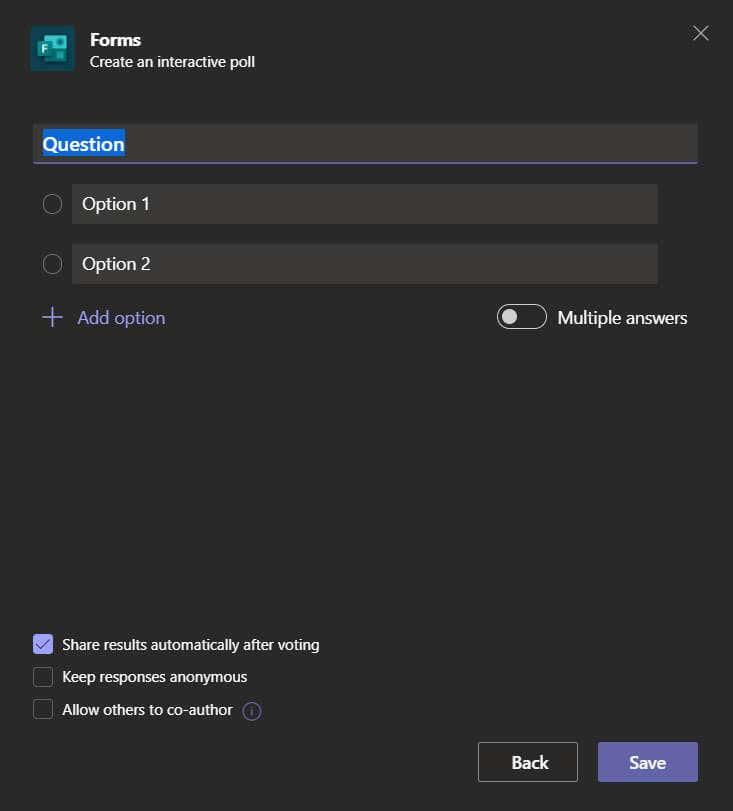
- Tijekom sastanka pristupite svim anketama koje ste unaprijed izradili putem kartice Ankete . Svaka anketa će imati gumb Pokreni koji možete odabrati kada dođe vrijeme za pokretanje ankete. Anketa će se pojaviti kao skočni prozor unutar chata sastanka.
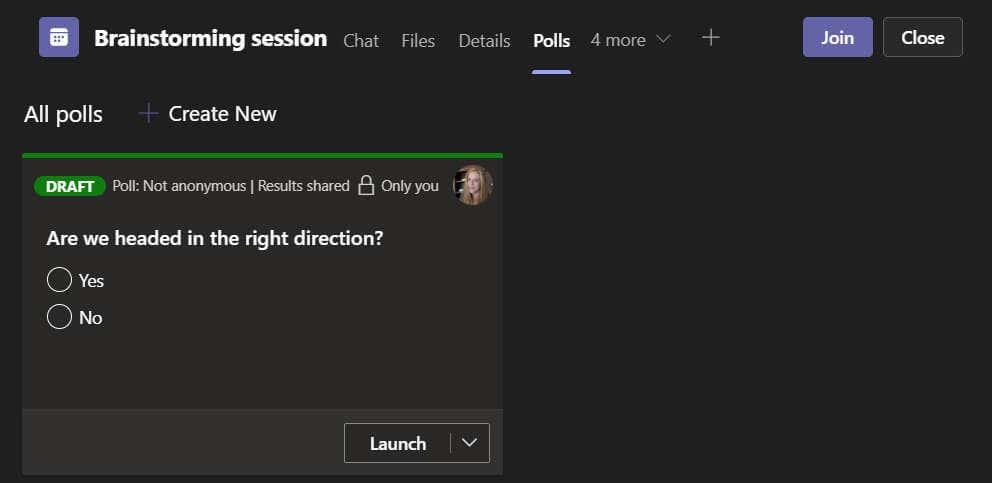
- Za pregled rezultata ankete posjetite karticu Ankete. Možete odabrati Izvoz rezultata . Rezultati će se preuzeti lokalno kao Excel radni list.
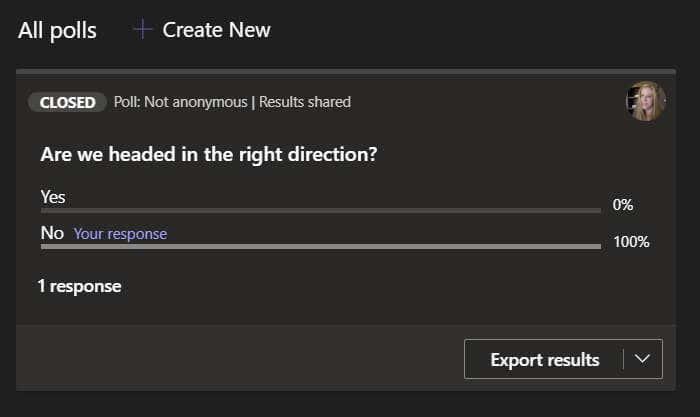
Tijekom našeg testiranja ove metode pretpostavili smo da ćemo se moći prijaviti na forms.microsoft.com i vidjeti rezultate ove ankete Microsoft Teamsa. Začudo, to nije bio slučaj. Drzi to na umu.
Opcija četiri: Povežite se s drugim uslugama istraživanja
Naš posljednji prijedlog za pokretanje ankete Microsoft Teamsa na sastanku jest stvaranje ankete korištenjem bilo kojeg od različitih alata za anketiranje. Možete objaviti vezu na svoju anketu u chatu sastanka. Survey Monkey , Google Forms , Strawpoll i Mentimeter neke su dobre opcije za izradu anketa.